Конспект уроку на тему: Створення нової презентації, основні вимоги до дизайну слайдів. Операції над слайдами. Властивості слайда, макет слайда, шаблони оформлення, колірні схеми.
Конспект уроку інформатика на тему: Створення нової презентації, основні вимоги до дизайну слайдів. Операції над слайдами. Властивості слайда, макет слайда, шаблони оформлення, колірні схеми.
ПЛАН-КОНСПЕКТ УРОКУ
«Інформатика»
|
ТЕМА |
Створення нової презентації, основні вимоги до дизайну слайдів. Операції над слайдами. Властивості слайда, макет слайда, шаблони оформлення, колірні схеми.
|
|
МЕТА |
познайомити учнів із основними вимогами до дизайну слайдів, властивостями слайдів, макетами, шаблонами оформлення, колірними схемами; навчити учнів створювати електронну презентацію, підбирати макети, шаблони оформлення, колірні схеми, здійснювати операції над слайдами; розвивати логічне мислення, творчість, комп’ютерну грамотність; виховувати бережне ставлення до комп’ютерної техніки.
|
|
ОБЛАДНАННЯ ТА ПРОГРАМНЕ ЗАБЕЗПЕЧЕННЯ |
малюнки, схеми, роздатковий матеріал до практичної роботи, операційна система WINDOWS, програма для створення комп’ютерних презентацій MS POWERPOINT.
|
|
ТИП УРОКУ |
комбінований
|
|
БАЗОВІ ПОНЯТТЯ ТА ТЕРМІНИ
|
презентація, комп’ютерна презентація, слайд |
ПЛАН УРОКУ
- Організаційний етап.
- Перевірка домашнього завдання.
- Актуалізація опорних знань.
- Мотивація навчальної діяльності. Повідомлення теми, мети, завдань уроку.
- Сприймання і усвідомлення нового навчального матеріалу.
-
Робота учнів над вправами по застосуванню знань.
- Практична робота.
- Релаксація.
- Підсумок уроку.
- Домашнє завдання.
ХІД УРОКУ
- Організаційний етап.
Привітання.
Фіксація відсутніх учнів.
Перевірка готовності учнів до уроку.
Перевірка готовності до уроку кабінету.
Перевірка наявності обладнання до уроку.
- Перевірка домашнього завдання.
Фронтальний усний контроль.
- Що таке презентація? Де використовуються презентації?
- З яких об’єктів складається презентація?
- Що таке мультимедіа?
- Які ви знаєте можливості програми MS POWERPOINT?
- Назвіть відомі вам способи запуску MS POWERPOINT.
- Назвіть основні елементи вікна MS POWERPOINT. Поясніть їх призначення.
- Як відкрити у MS POWERPOINT вже існуючу презентацію?
- У яких випадках для збереження презентації використовується команда Зберегти як…? Поясніть, як зберегти презентацію за допомогою цієї команди.
- У яких випадках для збереження презентації використовується команда Зберегти? Поясніть, як зберегти презентацію за допомогою цієї команди.
- Які типи файлів найчастіше використовуються для збереження презентації? Поясніть їх призначення.
- Якими способи можна запустити демонстрацію презентації?
- Яким чином можна вносити зміни у презентацію під час її демонстрації?
– Які способи управління демонстрацією презентації ви знаєте?
- Актуалізація опорних знань.
- Які рекомендації щодо будови твору з української літератури вам відомі?
- Пригадайте правила підбору кольорової палітри малюнків у графічному редакторі.
- Мотивація навчальної діяльності. Повідомлення теми, мети, завдань уроку.
Сьогодні ми продовжуємо знайомитися з призначенням програми для створення комп’ютерних презентацій MS POWERPOINT, навчимося створювати електронну презентацію, підбирати макети, шаблони оформлення, колірні схеми, здійснювати операції над слайдами.
- Сприймання і усвідомлення нового навчального матеріалу.
Створення нової презентації
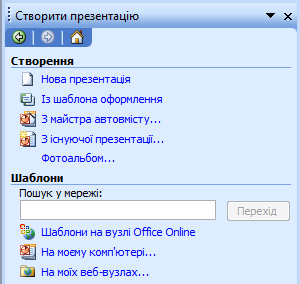 Якщо програмне вікно MS POWERPOINT уже відкрите, то розпочати створення нової презентації можна кількома способами, а саме:
Якщо програмне вікно MS POWERPOINT уже відкрите, то розпочати створення нової презентації можна кількома способами, а саме:
- Вибрати команду Створити меню Файл.
-
Вибрати кнопку Створити
 на панелі інструментів.
на панелі інструментів.
- Вибрати потрібну команду області завдань Створити презентацію:
- Нова презентація
- Із шаблона оформлення
- З майстра автовмісту
- З існуючої презентації
- Фотоальбом
Команда Із шаблона оформлення дозволяє створити презентацію з використанням готових шаблонів, які містять основні елементи оформлення слайда.
Команда З майстра автовмісту використовується тоді, коли буде створюватися презентація стандартного вмісту й оформлення.
Якщо презентація не є стандартною і для неї авторами розроблено свій сюжет, сценарій, структуру та оформлення, слід вибрати команду Нова презентація.
Програма MS POWERPOINT також дозволяє створювати презентації, що містять велику кількість зображень без окремого налаштування властивостей кожного з них. Для цього використовується команда Фотоальбом. При оформленні фотоальбому можна задати вид рамки зображення та шаблон оформлення слайда, додати підписи, тощо.
На початку створення нова презентація завжди містить один слайд.
Для того, щоб додати інші слайди, можна скористатися одним із способів:
- Вибрати команду Створити слайд меню Вставка.
-
Вибрати кнопку Створити слайд
 на панелі інструментів Форматування.
на панелі інструментів Форматування.
Принципи створення презентації
Комп’ютерна презентація допомагає чітко структурувати, ілюструвати та професійно представити ваші ідеї чи досягнення. Будь-яка презентація створюється у кілька етапів:
- Планування – визначення цілей, сценарію та структури презентації.
- Розробка – визначення форми подання матеріалу, вибір технічних засобів.
- Створення – створення слайдів, встановлення режиму їх показу.
- Репетиція – перевірка та редагування готової презентації.
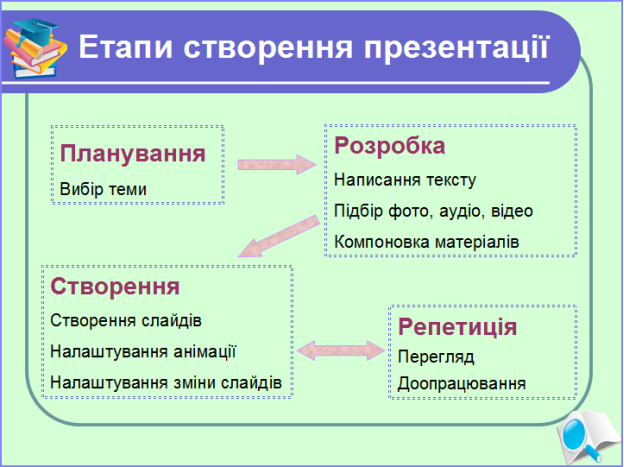
Звертаємо увагу: що під час створення презентації дуже важливо дотримуватися певних правил щодо її змісту й оформлення.
На етапі планування:
- Виділіть основні ідеї:
- слайд повинен ілюструвати одну думку;
- інформація на слайді повинна містити лише головні положення виступу.
- Підберіть додатковий матеріал, що підтверджує основні ідеї презентації:
- підберіть графічні, аудіо- та відеоматеріали;
- наведіть приклади, порівняння, довідкову інформацію.
- Продумайте послідовність подання матеріалу:
- матеріал презентації можна розташувати, наприклад, у хронологічній або тематичній послідовності.
Під час розробки презентації:
- Не заповнюйте слайд занадто великим обсягом інформації.
- Використовуйте короткі речення. Орієнтовна кількість рядків на слайді – до десяти, довжина рядка – до восьми слів.
-
Заголовки повинні привертати увагу й узагальнювати основні положення слайда.
- Для виділення найважливішої інформації використовуйте рамки, границі, заливку, різні розміри та кольори шрифтів тощо.
- Фон слайда й анімаційні ефекти не повинні відволікати увагу від змісту.
- Текст слайда повинен добре читатися, тобто бути контрастним відносно фону. Наприклад, темний текст на світлому фоні.
- Підпис до ілюстрації слід розміщувати під малюнком.
- Не рекомендується читати текст презентації. Усна доповідь, що супроводжує показ слайдів, повинна доповнювати та коментувати інформацію на екрані.
- Перед показом презентації обов’язково здійсніть попередній перегляд та, за необхідності, відредагуйте презентацію.
Режими роботи з презентацією
MS POWERPOINT дозволяє працювати з презентацією у трьох різних режимах:
- звичайний
- режим сортувальника слайдів
- показ слайдів.
Переключення між режимами здійснюється за допомогою кнопок, що містяться у нижньому лівому куті програмного вікна.
Звичайний режим
Звичайний режим ![]() є основним режимом розробки презентації. У звичайному режимі програмне вікно PowerPoint містить:
є основним режимом розробки презентації. У звичайному режимі програмне вікно PowerPoint містить:
- область слайдів – центральна частина вікна, де розміщується поточний слайд;
- область нотаток – нижня частина вікна, де розміщується пояснювальний текст до поточного слайда;
- область завдань – права частина вікна, яка дозволяє прискорити виконання операцій щодо створення нових презентацій, вибору шаблонів оформлення, налаштування ефектів анімації, встановлення послідовності зміни слайдів, пошуку файлів та інше;
- вкладки Структура та Слайди – ліва частина вікна. Вкладки дозволяють переходити від режиму відображення структури тексту слайдів до показу самих слайдів у вигляді ескізів.
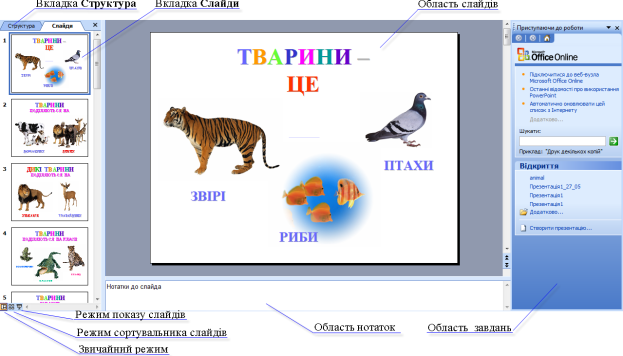
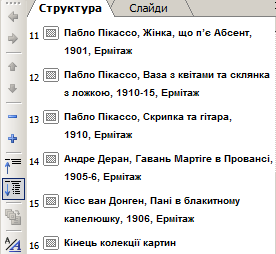 На вкладці Структура можна вводити заголовки слайдів, редагувати вміст презентації та додавати нові слайди. Для роботи зі вмістом презентації використовується панель інструментів Структура.
На вкладці Структура можна вводити заголовки слайдів, редагувати вміст презентації та додавати нові слайди. Для роботи зі вмістом презентації використовується панель інструментів Структура.
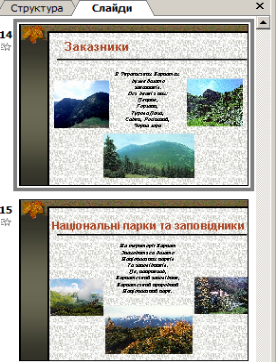 На вкладці Слайди можна переглядати слайди у вигляді ескізів, додавати або видаляти їх, змінювати порядок їх розташування, налаштовувати ефекти анімації при переході між слайдами.
На вкладці Слайди можна переглядати слайди у вигляді ескізів, додавати або видаляти їх, змінювати порядок їх розташування, налаштовувати ефекти анімації при переході між слайдами.
Операції над слайдами
|
Дія |
Алгоритм |
|
|
Вкладка Слайди |
Вкладка Структура |
|
|
Додати слайд |
Вибрати команду Створити |
|
|
Вибрати ескіз слайда та натиснути клавішу Enter |
||
|
Видалити слайд |
Вибрати команду Видалити слайд контекстного меню ескізу слайда |
|
|
Вибрати ескіз слайда та натиснути клавішу Delеte |
||
|
Копіювати слайд |
|
|
|
Перемістити слайд |
|
|
Зазначимо: після виконання операцій над слайдами їх нумерація змінюється автоматично.
Тут і далі дії можна виконувати:
- за допомогою команд контекстного меню об’єкта;
- за допомогою команд основного меню;
- за допомогою кнопок на панелях інструментів;
- перетягуванням за допомогою миші.
 Видаляти, копіювати, додавати, переміщувати можна і групу слайдів. Для цього слід вибрати слайди при натиснутій клавіші Shift або Ctrl і виконати відповідні дії. Видалені або скопійовані слайди потрапляють у буфер обміну та можуть використовуватися в подальшій роботі.
Видаляти, копіювати, додавати, переміщувати можна і групу слайдів. Для цього слід вибрати слайди при натиснутій клавіші Shift або Ctrl і виконати відповідні дії. Видалені або скопійовані слайди потрапляють у буфер обміну та можуть використовуватися в подальшій роботі.
Область завдань, вкладки Слайди та Структура можна закрити. Для відкриття області завдань необхідно встановити позначку прапорця Область завдань меню Вигляд, а для відкриття вкладок Слайди та Структура потрібно вибрати команду Звичайний меню Вигляд.
Режим сортувальника слайдів
У режимі сортувальника слайдів ![]()
![]() ескізи всіх слайдів розміщуються у робочому вікні. Режим використовується на завершальному етапі роботи над презентацією для перегляду послідовності слайдів і зміни порядку їх розташування, видалення або додавання слайдів, налагодження ефектів переходу між слайдами та хронометражу презентації.
ескізи всіх слайдів розміщуються у робочому вікні. Режим використовується на завершальному етапі роботи над презентацією для перегляду послідовності слайдів і зміни порядку їх розташування, видалення або додавання слайдів, налагодження ефектів переходу між слайдами та хронометражу презентації.
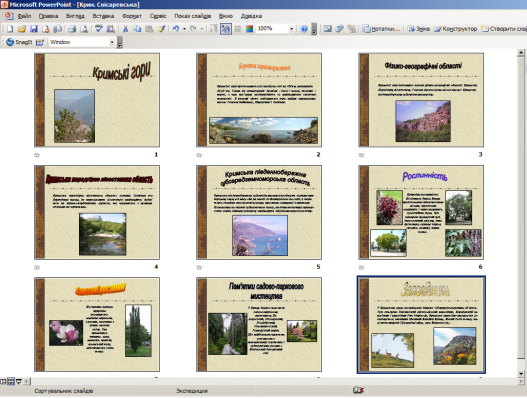
У режимі сортувальника слайдів операції додавання, видалення, копіювання і переміщення слайдів виконуються так само, як і в звичайному режимі.
Режим показу слайдів
Режим показу слайдів![]()
![]() використовується для попереднього перегляду слайдів. У цьому режимі слайди займають увесь екран.
використовується для попереднього перегляду слайдів. У цьому режимі слайди займають увесь екран.
При виборі кнопки Показ слайдів перегляд презентації розпочинається з поточного слайда.
У режимі показу слайдів існує кілька варіантів навігації по слайдах – з використанням клавіатури, миші та панелі інструментів Показ слайдів.
Навігація за допомогою клавіатури
|
Дія |
Клавіші |
|
Перехід до наступного слайда |
Enter Пропуск Page Down ↓ → |
|
Перехід до попереднього слайда |
Backspace Page Up ↑ ← |
|
Перехід до конкретного слайда |
У режимі демонстрації ввести з клавіатури номер слайда та натиснути Enter |
|
Перервати демонстрацію |
Esc |
|
Основні набори команд: Файл → СТВОРИТИ ВСТАВКА → СТВОРИТИ СЛАЙД ВИГЛЯД → ЗВИЧАЙНИЙ ВИГЛЯД → СОРТУВАННЯ СЛАЙДІВ ВИГЛЯД → СТОРІНКИ НОТАТОК ВИГЛЯД → ПОКАЗ СЛАЙДІВ |
6. Робота учнів над вправами по застосуванню знань.
Інструктаж з техніки безпеки.
6.1. Практична робота.
Завдання.
- Запустити MS POWERPOINT.
- Створити нову презентацію з використанням Майстра автовмісту.
- Майстер автовмісту пропонує виконати наступні кроки – визначити тип, стиль та параметри презентації. Перехід до наступного діалогового вікна Майстра автовмісту здійснюється за допомогою кнопки Далі. Для того, щоб повернутися до попереднього вікна, слід вибрати кнопку Назад. При виборі кнопки Готово робота Майстра автовмісту завершується.
- Вибрати тип презентації Загальні та серед елементів списку вкажіть Загальна доповідь.
- Вибрати спосіб виводу презентації презентація на екрані.
- Ввести у поле Заголовок презентації тему доповіді, наприклад, про себе. Встановити позначку прапорця Номер слайда.
- Завершити роботу Майстра автозмісту.
- У вікні MS POWERPOINT відкриється нова презентація, яка містить дев’ять слайдів, має стандартний вміст і єдиний стиль оформлення слайдів.
- Зберегти презентацію у власній папці у файлі з іменем Презентація2.
- Перейти у режим сортувальника слайдів та перегляньте ескізи слайдів. Змінити порядок розташування слайдів, видалити ті, які не відносяться до теми презентації, додайте нові слайди.
- Установити звичайний режим роботи.
- Закрити вікно області завдань, вкладки Слайди та Структура. Відкрити вкладки Слайди та Структура.
- Зробити поточним другий слайд і заповнити відповідні поля даними про себе. Для цього встановіть курсор у поле вибраної рамки та введіть потрібний текст.
- Заповнити ще кілька слайдів.
- Зберегти зміни.
- Продемонструвати збережену презентацію вчителю.
- Зберегти презентацію з можливістю автоматичного запуску її демонстрації у файлі з тим самим іменем Презентація2.
- Запустити для демонстрації презентацію.
- Закрити вікно MS POWERPOINT.
6.2. Релаксація.
7. Підсумок уроку.
- Які способи створення нової презентації ви знаєте?
- Яка команда дозволяє створювати презентацію з використанням готових шаблонів?
- Яка команда використовується у разі, коли презентація має стандартний вміст та оформлення?
- У якому випадку використовується команда Нова презентація?
- У якому випадку використовується команда Фотоальбом?
- Які ви знаєте етапи створення презентації?
- За якими правилами щодо змісту та оформлення створюється презентація?
- У яких режимах можна працювати з презентацією? Поясніть призначення кожного з них.
- Назвіть основні області вікна MS POWERPOINT у звичайному режимі. Поясніть їх призначення.
- Як відкрити вкладки Структура та Слайди?
- Як додати слайд до презентації?
- Як видалити слайд із презентації?
- Як скопіювати або перемістити будь-який слайд презентації?
- Яким чином виконати операції над групою слайдів?
Як підсумок нашої роботи буде написання словника.
|
Українською |
Російською |
|
Створити |
Создать |
|
Створити слайд |
Создать слайд |
|
Звичайний |
Обычный |
|
Сортування слайдів |
Сортировка слайдов |
8. Домашнє завдання.
Вивчити тему «Створення нової презентації, основні вимоги до дизайну слайдів. Операції над слайдами. Властивості слайда, макет слайда, шаблони оформлення, колірні схеми».
Підготувати план презентації про ваш літній відпочинок «Прощавай, літо!». Продумайте сценарій, проаналізуйте, які об’єкти необхідно розмістити на слайдах. Роботу представити у вигляді таблиці.
|
№ слайда |
Заголовок слайда |
Що необхідно розмістити |
|
|
|
|


про публікацію авторської розробки
Додати розробку
